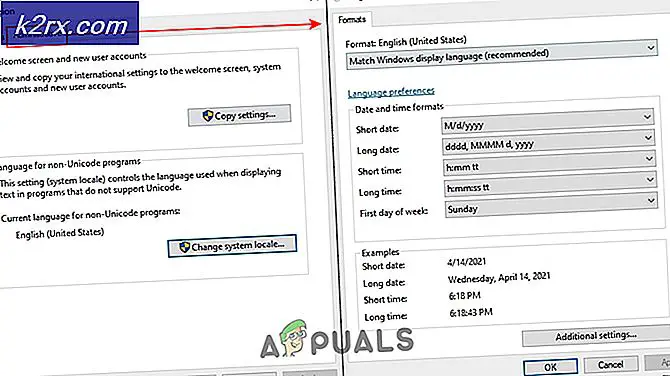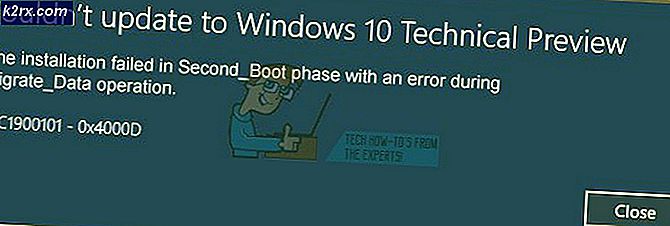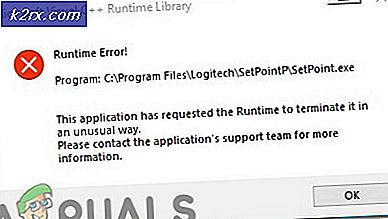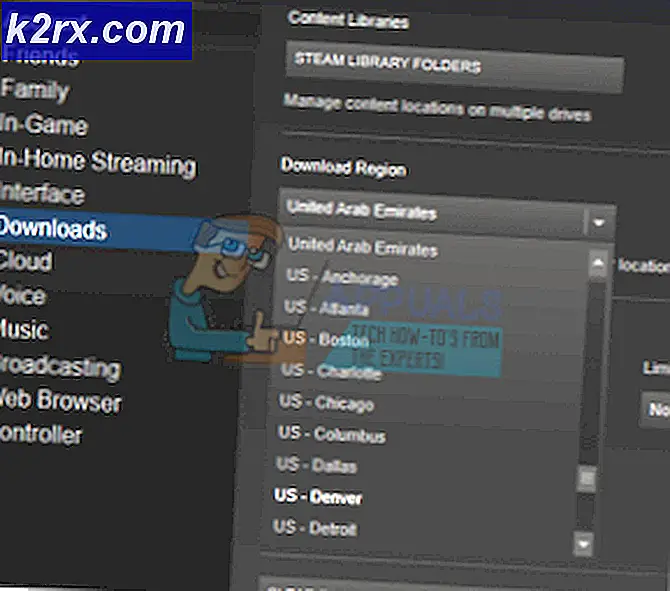Fix: Ingen lyd på iPad
iPad er en linje af interaktive computer tabletter, som er designet af Apple. De var revolutionerende i at indføre tabletter til den moderne verden og gav mulighed for andre producenter til at starte produktionen. Det er klassificeret som en af de mest stabile tabletter derude og bruges af forskellige fagfolk over hele kloden.
Personer, der bruger iPad, har rapporteret, at de ikke kan høre lyd på deres iPads gennem højttaleren eller når de spiller spil. Dette problem er meget udbredt med meget enkle løsninger. Følg dem fra toppen og arbejde dig ned.
Løsning 1: Kontrollerer knappen 'mute'
iPads har en stemmeknap forudindstillet oven på lydstyrkeknappen. Hvis omskifteren skiftes, vil du se et rødt mærke på kontakten, og det betyder, at den tændte knap er skiftet. Når lydknappen tændes, vil du ikke høre nogen underretninger eller lydoutput fra ethvert spil. Dette er en meget god bekvemmelighed for brugere, der ønsker at slukke deres lydstyrke øjeblikkeligt.
På trods af at dette er en af hovedegenskaberne i iPad, ved de fleste mennesker ikke om dette og fejlagtigt aktiverer kontakten, der forårsager tab af lyd i enheden. Sørg for, at lydknappen ikke skiftes . Drej kontakten, hvis den er. Når du har skiftet omskifteren, skal du trykke på knappen Lydstyrke op til højre under den, så lydstyrken øges til maksimum. Kontroller nu, om lyden virker som forventet.
Hvis du bemærker, at kontakten ikke styrer lydstyrken, styrer den retningen på skærmen, dvs. Portræt og Landskab.
Hvis dette er tilfældet, skal du glide fingeren op fra bunden af iPad'en for at vise kontrolcenteret og sørge for, at den stumme notifikation ikke er aktiveret / tændt. Hvis det er, skal du klikke på det en gang og trykke på knappen Lydstyrke op, så lydstyrken er indstillet til maksimum. Kontroller nu, om dette løser problemet.
Løsning 2: Nulstil netværksindstillinger og tjekke Bluetooth
Selv om dette måske ikke løser problemet for alle, er det stadig værd at prøve. Nogle gange har folk forbundet deres Bluetooth-enheder med iPad og forsøger at høre lyd fra højttaleren. Som en tommelfingerregel, hvis du har en Bluetooth-enhed tilsluttet, vil lyden altid blive sendt til Bluetooth-enheden. Vi kan også prøve at nulstille netværksindstillingerne og se om dette gør tricket.
- Åbn dine indstillinger, og klik på overskriften Bluetooth . Når indstillingen åbnes, skal du skifte kontakten en gang for at slukke for Bluetooth .
- Åbn indstillinger igen og klik på Generelt . Når den nye menu kommer op, skal du navigere ned til du finder indstillingen Reset . Klik på det.
- Naviger gennem menuen, indtil du finder Nulstil netværksindstillinger . Klik på den for at nulstille alle dine netværksindstillinger. Efter nulstilling skal du kontrollere, om problemet er løst, og du kan høre lyden.
Bemærk: Du kan endda forsøge at nulstille iPad hele hvis nulstilling af netværksindstillinger ikke gør det. Sørg for at sikkerhedskopiere alle dine data eller apps på iTunes, før du fortsætter med dette.
Løsning 3: Force genstart iPad
Hvis dette problem er midlertidigt, og er der på grund af nogle dårlige indstillinger / config, kan du prøve at genstarte din iPad. Der er en måde, hvorpå du kan tvinge genstart din enhed, uanset hvad din situation er. Denne genstart bruges primært til at få en Apple-enhed ud af en tilstand, der ikke reagerer, eller nulstilles indstillingerne, hvis der er noget problem.
- Hold tænd / sluk-knappen inde samtidigt, indtil skærmen blinker, og du ser et Apple-logo på skærmen.
- Lad enheden genstarte på egen hastighed, og når enheden er genstartet, skal du kontrollere, om du kan høre lyden korrekt.
Løsning 4: Fjernelse fra hovedtelefontilstand
Som du alle ved, er der en 'hovedtelefon'-tilstand på hver enhed, der udløses, når du tilslutter et par hovedtelefoner. I dette udføres lyden til hovedtelefonstikket og ikke højttalerne. Så hvis enheden skulle forblive i 'hovedtelefontilstand', får du et scenario, hvor hovedtelefonerne ikke er tilsluttet, og du kan heller ikke høre lyden. Der er en simpel løsning på dette problem. Tag et kig på.
- Sæt dine hovedtelefoner i hovedtelefonstikket på din iPad. Gør dette et par gange, da dette har tendens til at få enheden ud af hovedtelefontilstanden.
- Når dette er ude af hovedtelefontilstanden, skal du prøve at udstille enhver lyd og se om det gør tricket.
Løsning 5: Rengøring af dine udtag
Dette er en vanskelig løsning, men fungerer for mange mennesker. Det er muligt, at snavs er ophobet i dine udgange (strøm- og hovedtelefonport), som får enheden til at tro, at den er på en musikdock, eller hvis hovedtelefonerne stadig er tilsluttet. Vi vil forsøge at rense dem forsigtigt og se om dette gør det trick . Vær forsigtig under rengøring, så du ikke beskadiger interne komponenter.
- Tag en gammel tandbørste og brug den til at rengøre afsætningsmulighederne. Du kan endda bruge gnidning af alkohol for at fremskynde processen eller acetonen.
- Når du er rengjort, prøv at udstille enhver lyd og kontrollere, om dette gør tricket.
Løsning 6: Apple Support
Hvis alle ovenstående metoder ikke virker, betyder det nok, at dette er et hardwareproblem. Hvis du har en garanti, skal du tage din iPad til Apple support, og de vil enten reparere eller udskifte din iPad uden omkostninger.
Selvom du ikke har nogen garanti, skal du tage den til Apple Support, og de løser problemet med et minimalt gebyr. Også forstå de risici, der er forbundet, når du tager dit produkt til en tredjepart mekaniker.
PRO TIP: Hvis problemet er med din computer eller en bærbar computer / notesbog, skal du prøve at bruge Reimage Plus-softwaren, som kan scanne lagrene og udskifte korrupte og manglende filer. Dette virker i de fleste tilfælde, hvor problemet er opstået på grund af systemkorruption. Du kan downloade Reimage Plus ved at klikke her